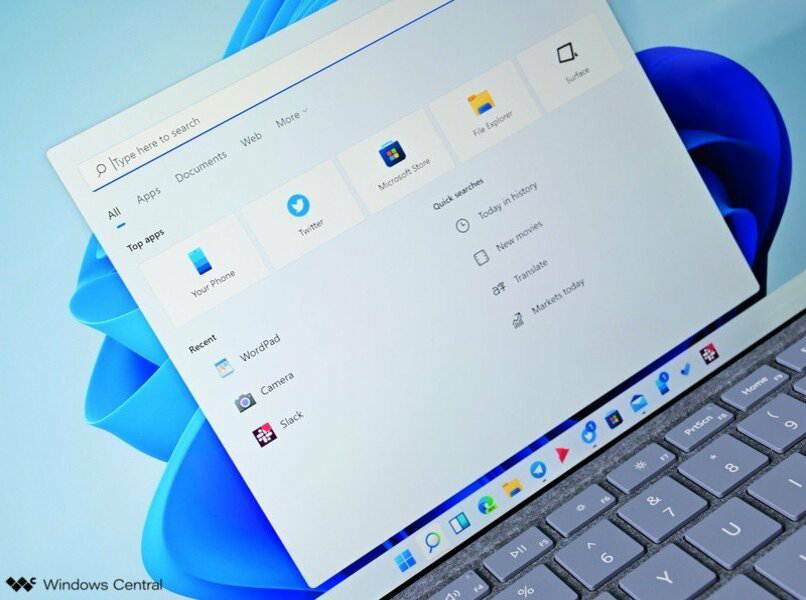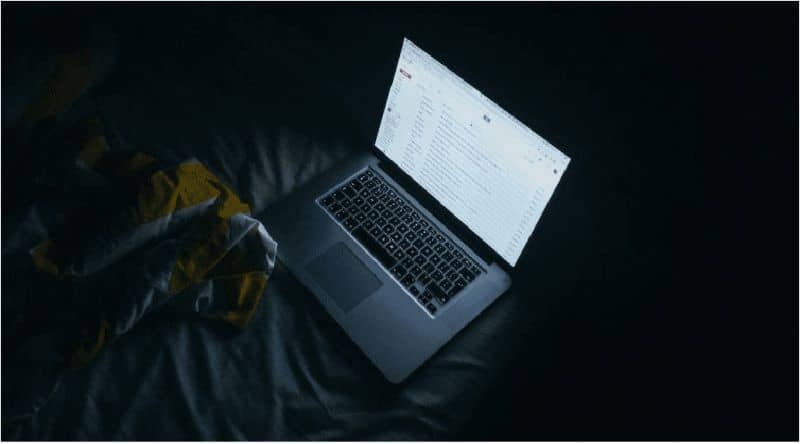كيف تفتح ملف بتنسيق EML على أي جهاز؟ – الكمبيوتر الشخصي والجوال
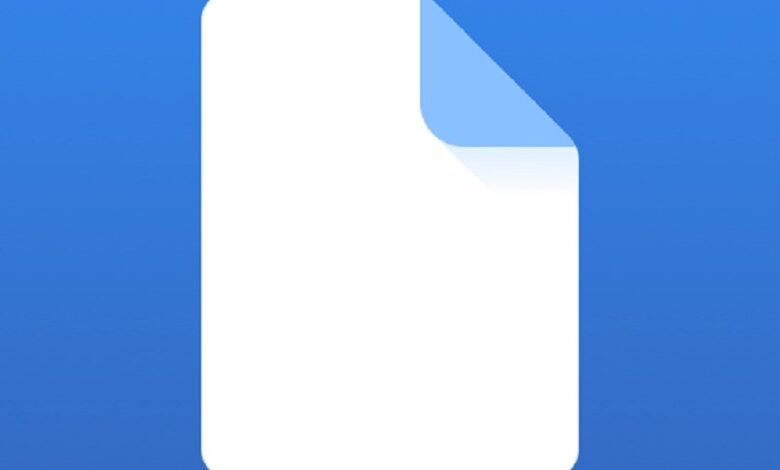
لا يعد ملف EML أكثر من طريقة أخرى لتسمية البريد الإلكتروني ، حيث توجد الرسائل التي تصل إليك عن طريق البريد. تتكون هذه من رأس رسالة مع النص الأساسي الخاص بها. لفتح ملف بهذا النمط ، ما عليك سوى تثبيت خدمة بريد إلكتروني على جهاز الكمبيوتر الخاص بك أو على هاتفك المحمول.
إذا كنت تستخدم جهاز كمبيوتر يعمل بنظام Windows ، فيمكنك على الأرجح فتح هذه الملفات عن طريق النقر المزدوج عليها ، حيث سيتم تثبيت Outlook بالفعل على جهاز الكمبيوتر الخاص بك ، خدمة البريد التي توفرها Microsoft. وبالمثل ، لفتحه على الهاتف المحمول ، إذا كان يحتوي على نظام Android ، فستتمكن من فتح المستندات باستخدام تطبيق Gmail ، خدمة البريد التي تدعمها Google. إذا كنت تريد معرفة كيفية فتحها بشكل صحيح ، فسنعلمك أدناه.
ما هي الطرق المختلفة لفتح الملفات بهذا الامتداد على جهاز الكمبيوتر الخاص بك؟
إذا كنت بحاجة إلى فتح ملف EML على جهاز الكمبيوتر الخاص بك ، فلديك مجموعة متنوعة من الخيارات للاختيار من بينها ، من بين أكثرها استخدامًا خدمة البريد الإلكتروني ، أو استخدام متصفح لفك تشفير ملف . هذان هما ما تم تنفيذه وكيفية استخدامه سيتم شرحه أدناه ، بالإضافة إلى تصفح البدائل الأخرى لفتح ملفات EML.
في بريد إلكتروني
للقيام بذلك ، يجب عليك أولاً تنزيل الملف مثل أي ملف آخر وحفظه في مجلد على جهاز الكمبيوتر الخاص بك ، متبوعًا بالضغط على الملف بزر الفأرة الأيمن ، ومن بين الخيارات التي سيتم عرضها على الشاشة ، اختر الملف الذي سيظهر “فتح باستخدام” ، بعد ذلك حدد خدمة بريد Microsoft “Outlook” ، سيتم تثبيت هذا بالفعل إذا كان لديك Windows.
إذا كان لديك نظام MacOS ، فهو أبسط ، ما عليك سوى النقر نقرًا مزدوجًا فوق الملف وتم حل المشكلة ، وهذا بفضل حقيقة أن Apple تستخدم خدمة بريد افتراضية على أجهزتها.
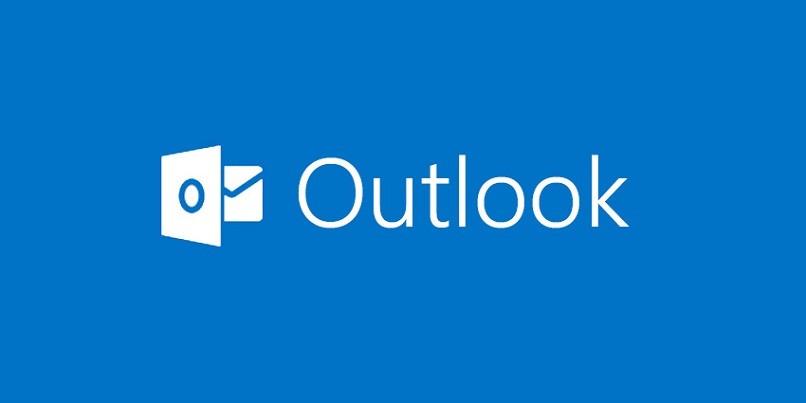
تغيير الامتداد
نظرًا لأن امتداد .EML هو ملف نصي عادي ، فإنه يسمح لنا بفتحه باستخدام متصفح إذا قمنا بتحويله إلى ملف .MHT ، وهذا ممكن بفضل حقيقة وجود العديد من أنواع الامتدادات . للقيام بذلك ، يجب عليك القيام بما يلي:
- انتقل أولاً إلى رمز Windows وانقر فوقه.
- بعد ذلك ، انتقل لفتح لوحة تحكم Windows.
- ثم حدد مكان “المظهر والتخصيص” من بين جميع الخيارات.
- أثناء وجودك هناك ، انقر فوق “خيارات المجلد”.
- انقر حيث ستقول “عرض”.
- وأخيرًا انقر فوق “جعل امتدادات الملفات مرئية”.
سيسمح لنا ذلك بتحرير الامتدادات ويتحقق ذلك باتباع ما يلي:
- حدد موقع ملف .EML الذي تريد تغييره.
- انقر بزر الماوس الأيمن فوقه.
- حدد المكان الذي ستظهر فيه “الإعدادات”.
- سينقلك هذا إلى علامة تبويب تحتوي على بيانات الملف وسلسلة من الخيارات ، حيث ستحدد هنا مكان ظهور اسم الملف ، وسينتهي بـ .EML ، وتابع لاستبداله بـ .MHT.
- عندما يكون لدينا جاهز ، انقر فوق قبول.
باستخدام المفكرة
بديل آخر لفتح هذه الملفات هو المفكرة ، وهو موجود بالفعل افتراضيًا في Windows. لتحقيق ذلك ، انتقل إلى الملف واضغط على زر الفأرة الأيمن عليه ، ثم اختر المكان الذي يقول “فتح باستخدام” ، وهذا سوف يعرض قائمة من الخيارات ، حيث نرى “المفكرة”. إذا لم يظهر من بين الخيارات ، انتقل إلى نهايتها وانقر فوق “اختيار البرنامج الافتراضي” ، هنا سيظهر لك تطبيقات الكمبيوتر ، حيث ما عليك سوى البحث عن المفكرة وتحديده.

مع Free Viewer EML File Viewer
هذا برنامج شامل معروف تم تصميمه لإدارة ملفات EML وفتحها. باستخدامه يمكنك بسهولة تحديد موقع الملفات وفرزها داخل مستكشف الملفات. يحتوي على محرك بحث يسمح لك بالعثور على ملفات محددة ، ولديه أيضًا اتصال وتوافق مع Outlook.
كيف تفتح هذه الملفات بتنسيق EML من جهاز محمول؟
لتتمكن من عرض ملفات من هذا النوع على أي جهاز محمول ، سواء Android أو iPhone ، هناك تطبيق يحظى بشعبية كبيرة ، وهو EML Reader FREE ، على الرغم من أنه بالنسبة لنظام Android ، هناك أيضًا تطبيقات أخرى تحقق ذلك ، مثل الإصدار في File Viewer لنظام Android ، أيًا كان ما تستخدمه ، نوضح هنا كيفية عملها.
مع قارئ EML لنظام iOS أو Android
يعد هذا التطبيق من أسهل التطبيقات في الاستخدام ، فعند تثبيته على هاتفك المحمول ، ما عليك سوى الانتقال إلى ملفات الهاتف وتحديد موقع EML والضغط عليه ، حيث سيعرض هذا نافذة بها خيارات لفتحه ، فيه يجب عليك تحديد EL Reader FREE. عند القيام بذلك سترى أن الملف سيتم فتحه وسيتم عرض النص.
باستخدام File Viewer لنظام Android
هذا عارض ملفات ومدير وفك تشفير ، ويمكن اعتباره أحد أكثر التطبيقات تعقيدًا في سوق التطبيقات ، وذلك لأنه يفتح أكثر من 150 نوعًا مختلفًا من الملفات ، من بينها doc. باستخدامه يمكنك بسهولة عرض كل منهم وتحريره.